来源:www.laomaotao.org 时间:2019-10-22 13:15
我们都知道在win10系统中加入了新的开始菜单,有些用户觉得开始菜单上的一些程序平时很少用到,而常用到的程序又不在开始菜单上,所以用户想要自己定开始菜单,但是却不知道怎么操作,为此非常苦恼,那么win10系统怎么自定义开始菜单呢?今天为大家分享win10系统自动以开始菜单的操作方法。
Windows10自定义开始菜单程序的步骤:
1、在WIN10的任务栏处点击鼠标右键,再点点击“属性”;如图所示:
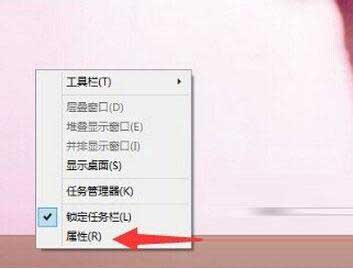
2、进入任务栏和开始菜单属性的界面中点击“开始菜单”在这下在就可以看到自定义开始菜单的按钮。点击“自定义”。如图所示:
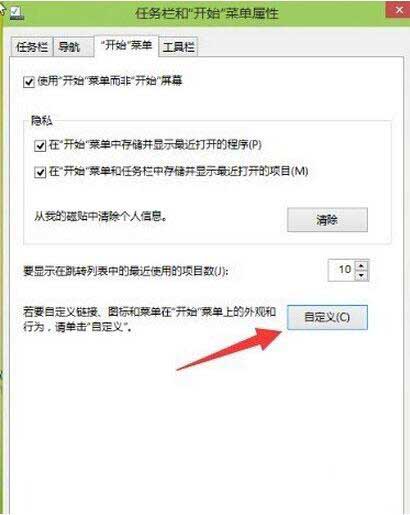
3、找到相应的程序固定到开始列表中去。选择好以后点击“确定”,如果觉得添的没有什么用则可以点击“使用默认设置”;如图所示:
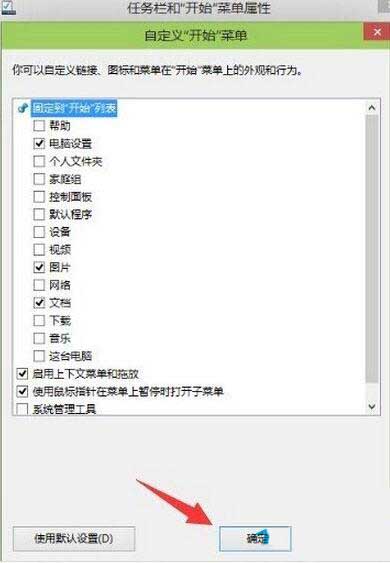
4、添加或删除的程序是开始菜单的最左的那一排的程序,这些基本都系经自带的程序;如图所示:
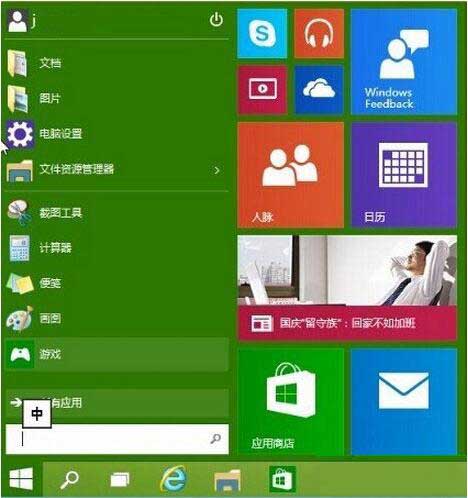
关于win10系统自定义开始菜单的操作方法就为小伙伴们详细分享到这里了,如果用户们使用电脑的时候不知道怎么自定义开始菜单,可以参考以上方法步骤进行操作哦,希望本篇教程对大家有所帮助,更多精彩教程请关注新毛桃官方网站。
责任编辑:新毛桃:http://www.laomaotao.org